
Добрый день, друзья.
Социальная сеть Инстаграм быстро развивается, регулярно появляется новый функционал, устраняются ошибки и проблемы. Однако у каждой программы есть свои ограничения. Они могут быть недоработкой создателей или их сознательным решением.
Отсутствие прямой возможности скачивать фотографии из Instagram – особенность данной платформы. И это можно понять. Люди охотнее выкладывают снимки, зная, что их никто не сможет использовать. И все же, обходными путями можно это сделать. Как раз об этом мы сегодня поговорим и узнаем, как сохранить фото из Инстаграма.
Сохранение своих фотографий в телефоне
Решить данную задачу довольно просто. Заходим в приложение на мобильном устройстве.
Проводим по экрану справа налево и внизу открывшейся панели жмем на значок шестеренки.
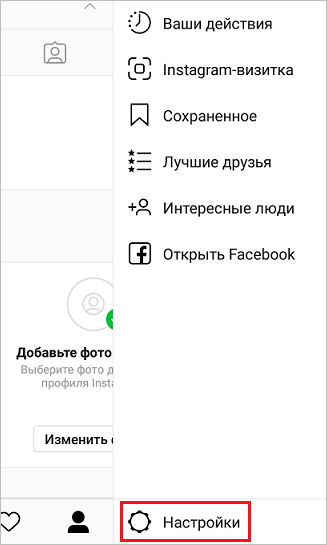
Идем в раздел «Оригинальные публикации» в телефоне на Андроид или «Исходные фото» в Айфонах. Тут выставляем рычажки в нужное положение для сохранения фото и видеоматериалов на устройстве.
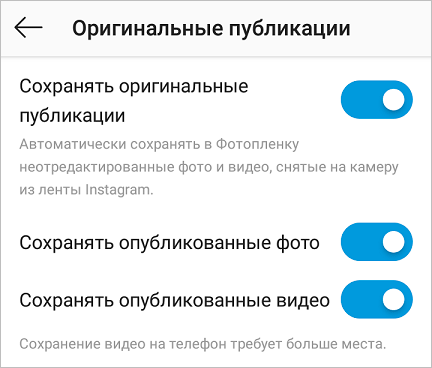
Это единственная возможность скачать изображения, предусмотренная в самом Инстаграме. Все остальное – ловкость рук и наша с вами находчивость.
Делаем скриншот
Это доступный всем способ скопировать фото из чужого профиля в Инстаграме. Сделать это можно на разных устройствах.
В телефоне
Чтобы сделать фотографию экрана, нужно нажать определенную кнопку или комбинацию клавиш. Они отличаются в зависимости от фирмы и модели гаджета. У меня телефон от Asus, в нем нужно нажать и удерживать кнопку «Недавние документы» в правом нижнем углу.
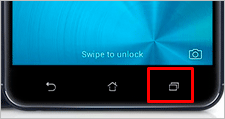
Возможные комбинации на телефонах других производителей:
- блокировка экрана + убавление громкости – они обычно находятся на боковой панели устройства;
- долгое зажимание кнопки питания до появления меню;
- кнопка меню + «Назад»;
- в Айфонах нажимаем круглую кнопку «Home» в сочетании с блокировкой, расположенной на боковой части гаджета.
Если не удалось обнаружить нужное сочетание или волшебную кнопку, зайдите в Play Маркет или App Store и скачайте одно из приложений:
- ScreenMaster, Screenshot Easy, Скриншот Pro, Lightshot для Андроид или Screen Capture для телефонов на Windows.
Скриншоты сохраняются в папку со всеми фото или в отдельный раздел в галерее.
Учтите, сохранится все, что видно в данный момент на экране и, возможно, придется обрезать картинку. Об этом я расскажу дальше.

На компьютере
У нас на блоге есть статья о том, как сделать качественные скриншоты. В ней рассмотрено 5 способов с деталями и пояснениями. Я покажу один из них, который доступен всем без установки дополнительных программ.
Находим нужную фотографию в веб-версии Instagram и нажимаем на клавиатуре кнопочку «Prt Sc». Она находится в самом верху ближе к правому краю. Теперь идем в меню «Пуск», которое скрывается под иконкой Windows в левом нижнем углу экрана. И находим стандартную программу Paint.
Нажимаем комбинацию клавиш «Ctrl» + «V» или находим в верхней панели кнопку «Paste» или «Вставить». Перед нами должно появиться изображение экрана, включающее фото, которое мы хотим сохранить.
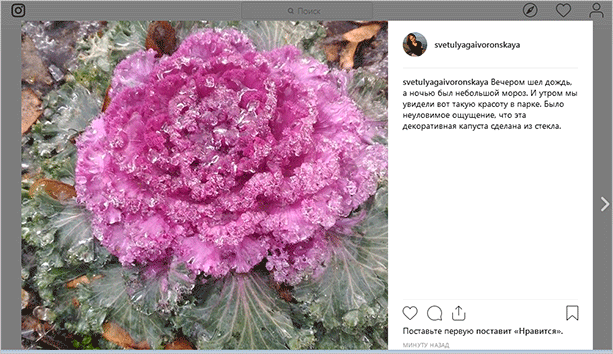
Мы скопировали весь экран полностью, а нужна нам только фотография. Поэтому обрезаем все ненужное. Для этого жмем на опцию «Выделить» или «Select» и обрисовываем нужную область.

Нажимаем сочетание клавиш «Ctrl» + «C». Затем открываем новый документ.
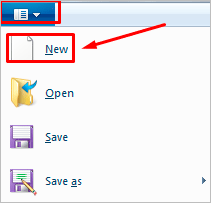
Нажимаем «Вставить» и сохраняем полученное изображение. Если оно получилось меньше, чем белое поле, за правый нижний уголок убираем пустое пространство.
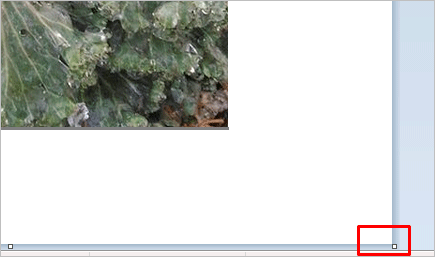
Все, осталось только сохранить фото.
Используем адресную строку
Это очень простой вариант. Открываем публикацию в веб-версии Instagram. В адресной строке после url дописываем «media?size=l» без кавычек.

Жмем «Enter». На экране появится нужное фото. Кликаем на картинке правой кнопкой мыши и выбираем «Сохранить картинку как…»
Загрузка изображений через код страницы
Этот способ доступен только на компьютере, в телефоне провернуть такой трюк у меня не получилось. Открываем публикацию в веб-версии социальной сети, нажимаем правую кнопку мыши, далее «Исходный код страницы».
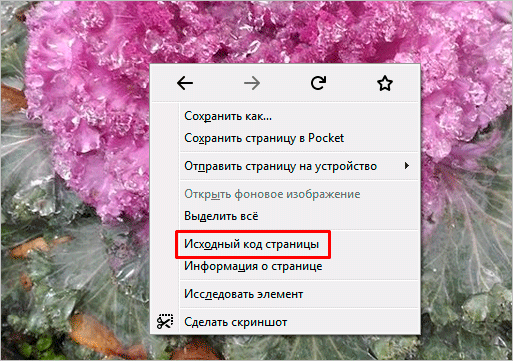
В новом окне нажимаем комбинацию кнопок «Ctrl» + «F». Внизу или вверху появится строка поиска. В ней пишем «display_resources». В программе подсветится текст. Нам нужно скопировать строку рядом с этой надписью, начинающуюся с «https» и заканчивающуюся «cdninstagram.com» и вставить в адресную строку браузера.
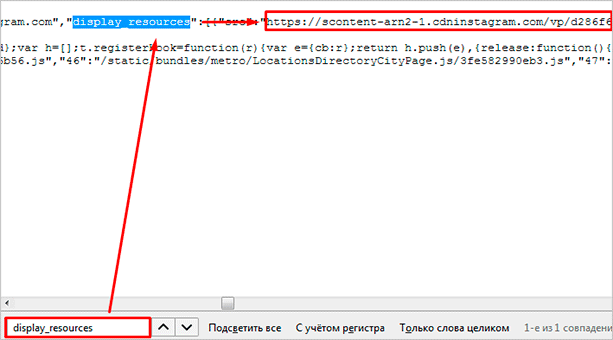
Откроется фотография. Вызываем контекстное меню, «Сохранить картинку как…» Готово, мы загрузили фото из Инстаграма.
Программы и сервисы
До сих пор мы пользовались средствами, имеющимися в распоряжении любого человека на телефоне и компьютере. Но есть и специально созданные программы для скачивания фото из Instagram. Рассмотрим некоторые из них.
Расширение для браузера
Когда мне нужна полноценная версия приложения в компьютере, я использую расширение для Google Chrome. Чтобы его скачать, зайдите в меню, «Дополнительные инструменты», «Расширения».
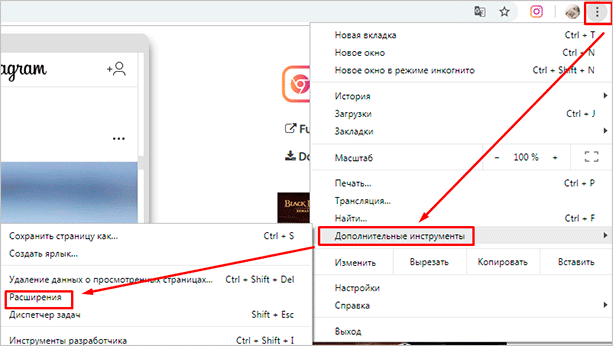
Дальше нажимаем на 3 полоски в верхнем левом углу и внизу идем по ссылке «Открыть интернет-магазин Chrome». В строке поиска пишем «instadesktop». Устанавливаем расширение.

После этого сверху появится иконка.
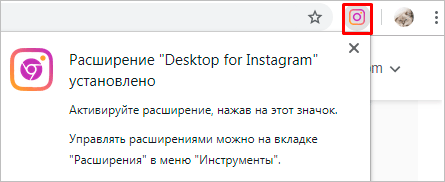
Нажимаем на нее. Видим изображение телефона с полноценной версией Инстаграма и приятным бонусом: на каждой фотке есть кнопочка для ее скачивания.

Программы для телефона
Есть приложения для Айфонов и устройств на Андроид. Все, что нужно сделать, это зайти в Play Маркет или App Store и установить одно из них:
- InstaSave,
- FastSave,
- QuickSave,
- iSave и другие.
Работают они примерно по одному принципу. Заходим в Instagram, открываем публикацию, жмем на три точки рядом с ней и выбираем «Скопировать ссылку». Затем идем в приложение для скачивания, вставляем адрес публикации. После нескольких простых действий фотография становится доступной для сохранения.
Самое простое и стабильно работающее на данный момент приложение – FastSave для Андроид. Попробуйте его в деле.
Онлайн-сервисы
Для скачивания фото из Инстаграма необязательно устанавливать программы, можно воспользоваться сервисами в режиме онлайн. Самыми популярными ресурсами для этого являются:
- InstaGrabber.ru,
- instagrabber.net,
- savefrominsta.com,
- zasasa.com,
- igrab.ru.
Принцип у них один и тот же. Покажу на примере сервиса ИнстаГраббер.
Сначала идем в веб-версию Инстаграма и открываем интересующий нас пост. Из строки браузера копируем адрес и вставляем его в строку на сайте instagrabber.ru. А затем жмем на стрелку.
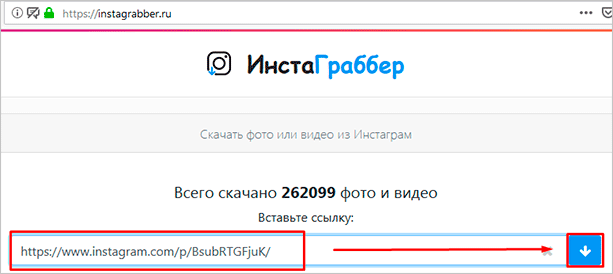
На экране появится фото из публикации. Остается только нажать на кнопку «Скачать фото».
Как сохранить чужие публикации в Инстаграме без скачивания
Если не нужно скачивать фотографии на устройство, а просто сохранить как закладку в своем Инстаграме, под понравившейся публикацией нажмите на флажок.
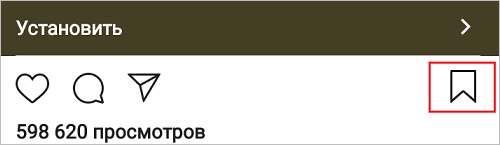
Сохраненные посты можно увидеть у себя в профиле. В телефоне сделайте свайп справа налево и выберите соответствующий раздел.
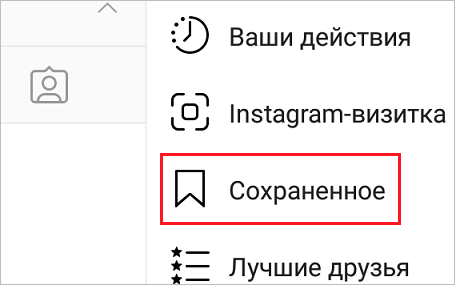
В веб-версии Инстаграма просто нужно перейти во вкладку «Сохранено».

Чтобы разбить посты по темам и разложить по папкам, нажимаем на флажок и удерживаем это положение. Появится окошко, где можно выбрать каталог или создать новый и сохранить запись в него. Приятная особенность заключается в том, что никто не может посмотреть эти публикации в вашем профиле.
Заключение
Вот мы и рассмотрели все основные способы копирования фото из Инстаграма. Коротко перечислю их еще раз:
- Сохранять свои снимки, установив подходящие настройки.
- Делать скриншоты.
- Дописывать «media?size=l» в конец url.
- Вытаскивать фотографии из кода страницы.
- Использовать сторонние сервисы и программы.
- Копировать целиком публикации в свой профиль.
Используя непроверенное ПО, будьте осторожны. Установите надежный антивирус и по возможности не вводите данные от своего основного аккаунта в социальной сети. И помните, что все материалы, опубликованные пользователями в Instagram, защищаются законом как объекты авторского права.
Напишите в комментариях, какой способ больше всего понравился и подошел вам, какие вопросы остались, с какими трудностями вы столкнулись.
Как сохранить фото из Instagram на свой телефон или компьютер

При удалении страницы или блокировке, нужно сохранить фото и видео из Инстаграма. В случае, если аккаунт будет полностью заблокирован – восстановление данных будет невозможно.
- Как сохранять фото из Инстаграма на компьютер
- Как сохранить из приложения на Windows 10
- Сохранить из браузера на ПК
- Telegram-бот
- Через код страницы
- Как сохранить фото из Инстаграма на телефон Android
- Через приложения
- Как сохранить фото из Инстаграма на телефон iPhone
- Как сохранить все фото разом из своего аккаунта
Как сохранять фото из Инстаграма на компьютер
С компьютерной версии пользователь может скачать снимки через код страницы, использовать программы, приложения, сервисы. Варианты отличаются по сложности сохранения картинки и поиска снимка в исходном качестве.
При сохранении могут появляться такие проблемы:
- качество снимка ниже, чем в социальной сети;
- у нужного пользователя закрытый аккаунт;
- картинки находятся в «карусели»;
- ошибка формата при сохранении.
К примеру, при скачивании с открытого аккаунта, ошибок и проблем не возникает. Сложнее подобрать способ для приватных страниц.
С компьютера доступны приложения для работы с Инстаграм:
- браузерная версия;
- с эмулятора Андроид Bluestacks;
- с приложения для Windows 10.
На указанных платформах применимы разные методы для получения снимков или видео из Инстаграма. Нужно учесть тип устройства или программного обеспечения, через который осуществляется доступ к социальной сети.
Как сохранить из приложения на Windows 10
Скачивать фото из Инстаграма в приложении через Windows 10 в официальной сборке нельзя. В магазине Windows 10, приложений для работы со скачиванием фотографий – нет. Недоступно и копирование ссылок, чтобы вставить для получения снимка через браузер.
Поэтому, владелец аккаунта может использовать метод со скриншотами:
- Зайти в приложение Instagram для Windows 10.
- Перейти к публикации, которую нужно сохранить.
- Нажать на клавиатуре PrtSrn или воспользоваться приложениями для создания скриншотов.
- Перейти в Paint – обрезать лишнее – Сохранить.
Или, скачать и установить какие то скриншотеры на ПК.
Сохранить из браузера на ПК
Один из способов, как сохранить фото из Инстаграм на компьютер – воспользоваться кодом. Другие способы, как скачать снимки:
- сервисы для сохранения фото и видео. Не работают с закрытыми страницами;
- Telegram-бот. Можно получить не только медиафайлы в открытом доступе, но и Stories, без отображения в зрителях;
- код страницы. Открыть мобильную версию и скопировать через код оригинал картинки.
Не рекомендуется устанавливать программы, так как многие содержат вирусы и выполняют те же действия, что и сайты, боты.
Как получить фото через сторонний сайт:
- Зайти на ru.saverfrom.net – во второй вкладке открыть Инстаграм.
- Авторизоваться – выбрать фото.
- Скопировать ссылку через адресную строку.

- Вернуться на saverfrom – вставить URL в поиск.

- Подтвердить – получить файлы.
На компьютер автоматически будут загружены файлы, которые пользователь указал для скачивания.
Telegram-бот
Способ подойдет тем, кто пользуется мессенджером. Боты – это внутренние инструменты, где есть скачивание музыки, работа с другими социальными сетями, сайтами.
Чтобы выполнить какое-либо действие, нужно задать команду в чате. Чаще, при первом входе в Telegram-бот, пользователю предложена инструкция для ознакомления и контекстное меню.
Как скачать через бота:
- Открыть Telegram на компьютере или телефоне.
- Вписать в строку поиска: «Insta Bot».
- Зайти в чат – перейти в Инстаграм с веб-версии.

- Перейти к записи – нажать три точки сверху.
- Скопировать ссылку – вставить в чат.
- Получить файлы.

Теперь, чтобы сохранить медиа: нажать по полученному снимку – снизу нажать по кнопке: «Скачать». Материал будет загружен в папку «Загрузки» на компьютере.
Через код страницы
Чтобы получить медиафайл через код страницы, пользователю нужно перейти в мобильную версию Инстаграма на ПК:
- Открыть в браузере Инстаграм.
- Нажать правой кнопкой мыши по пустому пространству.
- Посмотреть код – нажать по записи: «Перейти к публикации».
- В появившемся меню кода выбрать вкладку: «Network».

- Появится список изображений, которые размещены в посте.
- Нажать по контенту правой кнопкой мыши: «Open in New Tab».

- Сохранить, как обычную картинку.
Преимущество просмотра через код в том, что изображения в исходном размере и формате. В отличие от сторонних сервисов, они не обрезаны и в высоком качестве.
Как сохранить фото из Инстаграма на телефон Android
Как и в компьютерной версии, сохранить фото из Инстаграма на телефон возможно через сайты, ботов, скриншоты. На мобильные доступны приложения из Play Market, где можно получить фото и видео в оригинальном формате.
Как сделать скриншот и получить снимок:
- Зайти в Инстаграм через браузер на смартфоне.
- Авторизоваться – выбрать изображение.
- С помощью свайпа приблизить экран.
- Сделать скриншот через стандартные боковые клавиши ( клавиша блокировки + кнопка звука вверх или вниз ).
Такой снимок можно отредактировать через встроенный «Фоторедактор». Недостаток в снижении качества и вероятности обрезки половины изображения. Поэтому, чтобы получить фото в полном размере, на телефон Самсунг или Xiaomi, пользователю нужны сторонние приложения или сайты.
Через приложения
В Play Market можно скачать утилиты для Хуавей и Хонор, чтобы получить фотки на смартфон с Инситы.
- SuperSave. Приложение, с помощью которого можно скачать фото и видео, но если публикация размещена одиночно;
- FastSave. Доступны функции: скачать, сделать репост, установить, как фоновое изображение;
- Загрузка и репост видео из Инстаграма. Сохранение снимков даже из Карусели.
На примере последнего приложения, как получить медиафайлы:

- Скачать и установить приложение загрузка и репост видео из Instagram.
- Перейти в Инстаграм – скопировать ссылку на публикацию.
- Подождать окончания прогрузки.
- Загрузить выбранные файлы.
После установки, утилита потребует подключения к Галерее мобильного устройства. Пользователь должен подтвердить, чтобы сохранить фото или видео.
Как сохранить фото из Инстаграма на телефон iPhone
На iOS есть два способа, как сохранить в Галерею фото из Инстаграма: с помощью заметок и через приложения.
Как получить фотографию через заметки:
- Зайти в Инстаграм – выбрать изображение.
- Нажать сверху: «Скопировать ссылку» — открыть Safari.
- Вставить ссылку в адресную строку – нажать по изображению.
- Выбрать: «Скопировать» — перейти в Заметки.
- Создать новую – нажать: «Вставить».
- Снизу: «Поделиться» — Сохранить на устройство.
Как и в случае с Андроид и компьютерной версией, пользователь может сделать скриншот или перейти на сторонние сайты. Мобильные приложения работают по такому же принципу: скопировать ссылку на изображение и вставить в строку поиска.
К примеру, для браузера есть отдельная утилита: Save Image. С её помощью можно копировать любые изображения, которые расположены на странице. Появляется дополнительное меню с функцией скачивания.
- Скачать и установить через AppStore «Save Image».
- Запустить – перейти в Safari.
- Открыть в мобильной версии Инстаграм или скопировать ссылку из приложения.
- Нажать кнопку: «Поделиться» — Save Image.
- Выбрать снимок из сохраненных – Сохранить на смартфон.
Если кнопка «Поделиться» не появилась – нажать: «Еще» либо открыть само приложение. Или, воспользоваться сайтами, как ru.savefrom.net, ботом для Telegram на мобильные устройства.
Как сохранить все фото разом из своего аккаунта
В Инстаграме отсутствует функция скачивания одного или нескольких файлов.
Получить все фотографии возможно такими способами:
- скачивать по-очереди каждый снимок через сайт;
- использовать функцию: «Получить данные».
Второй пункт необходим пользователям, которые планируют удалить профиль или хотят получить все фотографии сразу. Вместе с медиаконтентом, на почту будет отправлена копия комментариев, сведений о профиле.
Как получить данные со страницы:

- Зайти в Инстаграм – перейти в боковое меню: «Настройки».
- Выбрать: «Безопасность» — Скачивание данных.
- Указать email, через который была выполнена регистрация.
- Подтвердить отправку.
В течение одного дня на почту придет письмо с архивом. Чтобы открыть его на компьютере, нужно установить программу WinRar. На мобильном устройстве – проводник ES или MI. В приложениях установлены инструменты для разархивирования архивов.
Файл с данными может не прийти, если пользователь неверно указал адрес электронной почты или email не соответствует тому, на который была выполнена регистрация.
Как сохранить фото из Инстаграма на компьютер: советы

Спасибо!
Письмо от нас отправлено на вашу электронную почту
Спасибо!
Письмо от нас отправлено на вашу электронную почту
На сегодняшний день Инстаграм, пожалуй, самая популярная социальная сеть. Он дает возможность не только публиковать фотографии и видеоролики, выставлять свои Stories, но и успешно развивать бизнес.
Одни «сидят» в Instagram, потому что их интересуют звёзды шоу-бизнеса и прочие медийные личности, другие, чтобы родственники и близкие друзья имели возможность быстро выйти на связь, а третьи просто раскручивают собственный бренд. Неважно, для чего люди используют данную соцсеть.
Всё равно когда-нибудь у всех без исключения возникает желание или необходимость сделать копию хотя бы одной размещённой там публикации и разместить её в собственной коллекции. И тут вы можете столкнуться с определённой трудностью.
Опубликовать фото в Инстаграм очень просто – достаточно снять то, вы хотите на свой смартфон или айфон и произвести загрузку снимка в сеть. После этого картинка станет доступна для всех пользователей. Но в вашем компьютере она, к сожалению, не останется. Как сохранить фото из Инстаграма на компьютер вы узнаете из нашей статьи.
- 1. Способы сохранения фотографий из Instagram на компьютер
- 2. Сохраняем с помощью расширения для браузера
- 3. Сохранение фотографий из Инсты на компьютер с помощью онлайн-сервисов
- 4. Сохраняем чужие публикации в Instagram, не скачивая их
- 5. Итог
Способы сохранения фотографий из Instagram на компьютер
Таких способов три:
- Не используя специальные программы и сторонние сервисы.
- Установив предварительно определённые плагины и расширения.
- Используя сторонние ресурсы.
Теперь рассмотрим подробнее каждый способ.
Сохраняем фото с помощью скриншота
- Найдите нужное фото в компьютерной версии Instagram.
- Посмотрите на свою клавиатуру и нажмите кнопку «PrtSc».

- Зайдите в меню «Пуск» (левый нижний угол экрана). Вам нужна стандартная программа Paint.
- Дальше комбинация клавиш Ctrl+V либо раздел «Главная» и «Вставить». В рабочей зоне Paint появляется то, что вы сохранили в буфере обмена.

- У вас скопировался экран целиком, а необходимо лишь фото. Значит, нужно обрезать всё лишнее. Жмите на раздел «Главная», потом «Выделить», дальше «Прямоугольная область» и обрисуйте то, что вам надо.

- Правая кнопка мыши, выбирайте «Обрезать» и сохраните в нужном вам варианте.

Вот и всё – фото из Инстаграма у вас в компьютере.
Сохраняем фото на компьютер через просмотр кода элемента
Используя сторонние ресурсы, вы рискуете заразить свой компьютер вирусом. Дабы такого не случилось, скачивайте фото, применяя код страницы.
Как это делается:
- войдите в Инстаграм из Яндекс Браузера;
- найдите нужную вам фотографию;
- наведите на нее курсор, нажмите на правую кнопку мышки, выберите «Исследовать элемент»;

- кликните по квадратику с маленькой чёрной стрелкой, следом кликните по фотографии;

- вы увидите, что с правой стороны появилась голубая строчка;

- посмотрите чуть выше, там есть строчка (сразу над голубой) с маленьким серым треугольником. Кликните на него, откроется блок с самой фотографией;

- тапните правой клавишей мышки по строке, начинающейся с «https» и выберите «Open in new tab»;

- в новой открывшейся вкладке вы найдёте вашу фотографию, которую сохраните к себе на компьютер привычным вам способом.
Как видите, в сохранении фото на компьютер через просмотр кода элемента нет ничего сложного.
Через адресную строку
Этот метод, пожалуй, самый лёгкий:
- Откройте свой Инстаграм на компьютере.
- Найдите фото, которое наметили скачать, и перейдите в авторский профиль.

- Отыщите это же фото в профиле автора щёлкните по нему левой кнопкой мыши. Фото выскочит поверх всех изображений.
- Кликните по URL-строке.

- Добавьте к существующему адресу «media?size=l», убрав кавычки.
- Нажмите «Enter», появится фото целиком без всего лишнего.
- Нажмите на правую кнопку мышки и выберите подходящий вам вариант для сохранения.

Вот и всё. Всё очень легко и просто!
Сохраняем с помощью расширения для браузера
Этот способ немного посложнее, зато можно скачать не только одну фотографию, а даже если их несколько. С такой опцией вы сэкономите массу времени. Рассмотрим на примере браузера Google Chrome:
- Зайдите в магазин расширений и установите «Downloader for Instagram», если ещё не устанавливали.
- Откройте Instagram и найдите необходимую фотографию.
- Посмотрите в левый верхний угол, там увидите кнопочку «Скачать», которой раньше не было. Кликните по кнопке.

- Вам осталось только выбрать папочку для сохранения файла и сохранить его.
- Если хотите закачать несколько фотографий, тапните по зелёной стрелочке «Скачать все» и установите, сколько фото вам нужно скачать.

Сохранение фотографий из Инсты на компьютер с помощью онлайн-сервисов
На сегодняшний день в интернете существует множество ресурсов, позволяющих сохранить на компьютер фотографии из Инстаграма. На некоторых возможно лишь скачивание понравившихся публикаций, другие вполне заменяют собой соцсеть.
Webbygram
Таким примером служит сайт Webbygram. Этот ресурс смело можно назвать альтернативой Инстаграм. В качестве авторизации используется логин и пароль от вашего аккаунта в Инсте.
После чего пользователь получает доступ к абсолютно всем опциям соцсети: он может без проблем скачивать фотографии, ставить лайки, делиться контентом, делать подписку и пр.
Instagrabber
Является простейшим помощником в сохранении фотографий, так как пользоваться им крайне комфортно и совсем не сложно.
Как это работает:
- Зайдите в Инстаграм на своем компьютере и определитесь, какой пост вас интересует.
- Наведите курсор на адресную строку браузера, скопируйте адрес.

- Перейдите на Instagrabber.ru.
- Найдите строчку «Вставьте ссылку», вставьте в нее скопированный адрес и кликните на стрелку.

- Выберите нужный формат скачивания.

Вот и всё, что нужно сделать, чтобы закачать фото из Инстаграма на ваш компьютер.
Gramsave
Ещё один онлайн-сервис, который поможет вам с установкой нужного снимка на ваш ПК, с незамысловатым, но надёжным интерфейсом, который имеет большую схожесть с предыдущим сайтом.
Как это работает:
- Авторизуйтесь в своём аккаунте Инстаграм.
- Откройте фотографию, которую хотите скачать.
- Щёлкните на адресную строку и зажмите на клавиатуре поочерёдно Ctrl+A и Ctrl+C.
- Теперь перейдите на сайт Gramsave.
- Найдите пустую строку и вставьте скопированный адрес, зажав на клавиатуре Ctrl+V.
- После того, как кликните на зелёное облачко, нажмите «Скачать» под появившимся снимком.
Имейте в виду, что существует не одна, а две версии Gramsave: ru и com. Если вам нужен сервис с русским языком, выбирайте ru, если нужна англоязычная версия, то com.
O-instagram
Ещё один ресурс, помогающий загружать файлы из соцсети. При этом загрузка файлов не является его основной задачей. O-Instagram – это информативный портал, на котором размещаются достаточно занятные статьи.
Как это работает:
- Зайдите в свой Инстаграм.
- Откройте нужное вам изображение и скопируйте его адрес.
- Зайдите на компьютере на сайт O-Instagram и кликните на «Скачать фото и видео из Instagram».
- Вставьте в пустую строку скопированный адрес, зажав на клавиатуре Ctrl+V, затем нажмите на «Скачать».
Этот ресурс позволяет делиться снимками так же во Вконтакте и в Facebook.
Сайт Stapico или Webstagram
Он является не только сервисом для загрузки контента на компьютер. Его можно назвать авторской версией Инстаграм, где есть возможность делать всё то, что вы делаете в соцсети: наблюдаете жизнь звёзд шоу-бизнеса, оставляете комменты и выкладываете в своем профиле свой контент.
Как это работает:
- Зайдите в свой Инстаграм.
- Откройте нужную публикацию и скопируйте ее адрес из адресной строки.
- Перейдите на сайт Stapico.
- Пролистайте до самого низа страницы.
- Посмотрите в левый нижний угол. Найдите кнопку «Скачать фото/видео» и кликните по ней.
- Вставьте в пустую строку скопированный адрес и нажмите «Go».
- Скачайте файл в нужную вам папку.
Сохраняем чужие публикации в Instagram, не скачивая их
Можно обойтись без скачивания фотографий на компьютер, их можно просто сохранять в закладках своего Инстаграма.
Как это делать:
- Выберите нужную публикацию и кликните по флажку.
- То, что вы таким образом сохраните, отобразится в вашем профиле во вкладке «Сохранено».
Если вам нужно распределить контент в определённые папки, нажмите на флажок и удерживайте его. В появившемся окне выбирайте необходимый каталог для сохранения либо создавайте новый, чтобы запись сохранилась именно в нём.
Что особенно приятно, кроме вас никто не будет иметь доступ к просмотру этих записей, пока вы их не опубликуете.
Теперь вы знаете все доступные способы, как сохранить фото из Инстаграма на компьютер. У каждого из них есть свои достоинства и недостатки. Попробуйте каждый, чтобы выбрать то, что подходит именно вам.
Как сохранить фото из Инстаграма на компьютер

Социальная сеть Instagram быстро набрала популярность за счет своей простоты. Пользователю достаточно сделать фотографию на телефон или планшет, обработать ее при помощи встроенных в приложение инструментов и загрузить на свой аккаунт, чтобы весь мир мог ею насладиться.
Многие используют Instagram для просмотра профилей звезд, крупных магазинов или просто интересных пользователей. Порой хочется сохранить фото из Инстаграм на компьютер, чтобы добавить его в свою коллекцию, но сделать это стандартным образом (нажав правой кнопкой мыши на фотографию и выбрав соответствующий пункт) нельзя. Разработчики сервиса подобным образом заботятся об авторских правах пользователей на изображения. При этом обойти данное ограничение довольно просто, и в рамках данной статьи мы рассмотрим несколько способов, как это сделать.
Как сохранить фото из Инстаграм на компьютер без сторонних сервисов и приложений
Установка дополнительных приложений и расширений на компьютер, а также использование в интернете незнакомых сервисов, – это всегда опасно, учитывая количество вирусов и мошенников. При этом чаще всего такие базовые действия, как сохранение информации со страницы, можно сделать без стороннего вмешательства, например, сохранить аудиозапись ВКонтакте. Также через код страницы можно сохранить фото из Инстаграм на компьютер, и для этого необходимо сделать следующее:
-
Зайдите через браузер Chrome на страницу интересующей вас фотографии в социальной сети Instagram и раскройте ее;
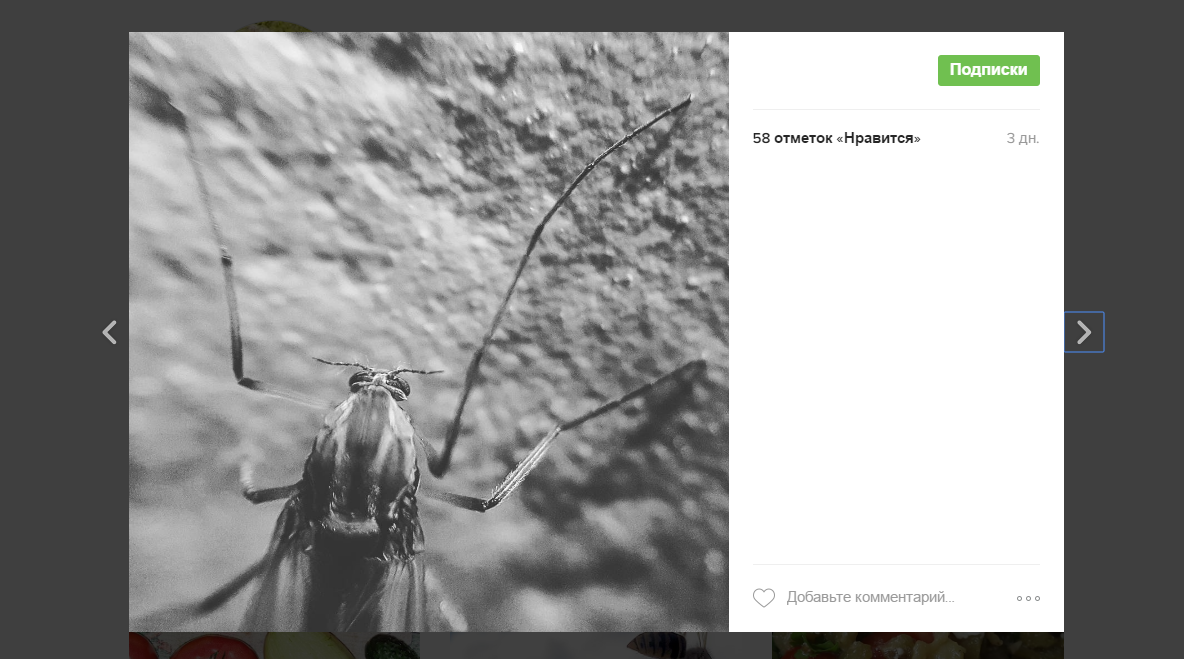

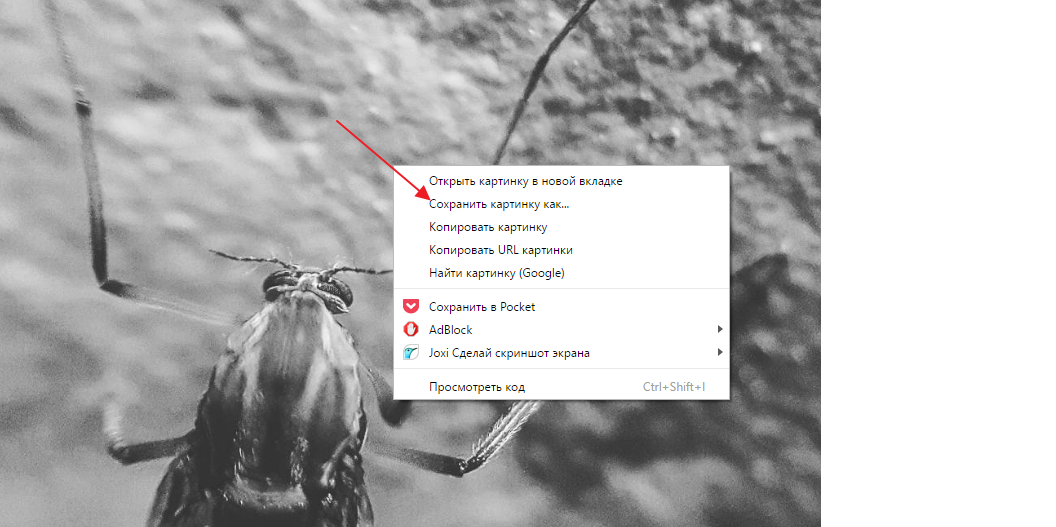
Выше приведена инструкция для браузера Google Chrome, но подобные действия можно проделать в любом другом браузере, определившись с кнопкой просмотра HTML-разметки страницы.
Интересный факт: Открыв фотографию в новом окне, можно заметить, что в качестве фавикона во вкладке браузера выступает значок социальной сети Facebook, а не Instagram. Связано это с тем, что корпорация Facebook купила полностью компанию Instagram, и именно на ее серверах располагаются все фотографии пользователей.
Видеоинструкция
Сохранение фото из Инстаграм на компьютере при помощи сторонних сервисов
В интернете можно найти десятки сайтов, которые позволяют сохранить фотографию из социальной сети Instagram на компьютер без особых проблем. Такие сервисы могут быть устроены разным образом:
-
Сервисы, заменяющие Instagram. Ярким примером подобного ресурса является Webbygram. На нем пользователю необходимо авторизоваться под своим аккаунтом в Инстаграм, после чего вся информация из него будет загружаться в интерфейсе данного сервиса. Пользователь сможет загружать новые фото, лайкать фотографии, подписываться, отписываться и сохранять изображения.
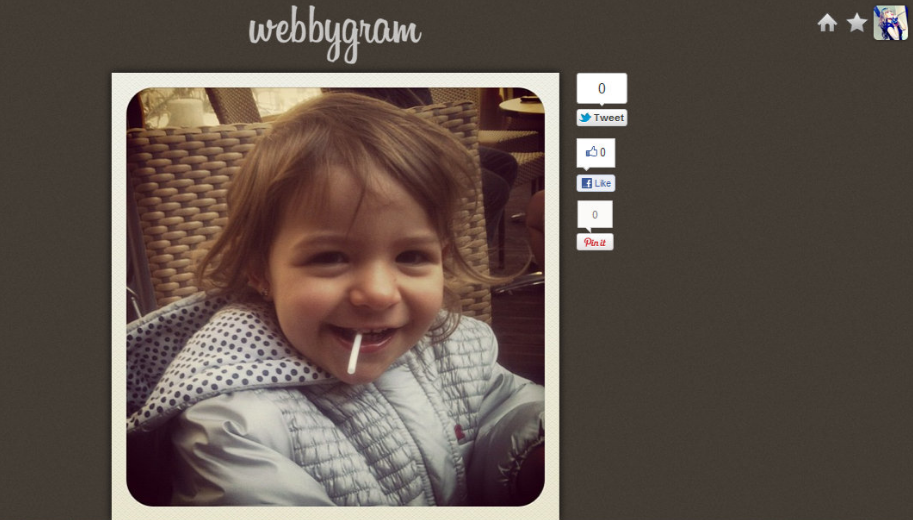
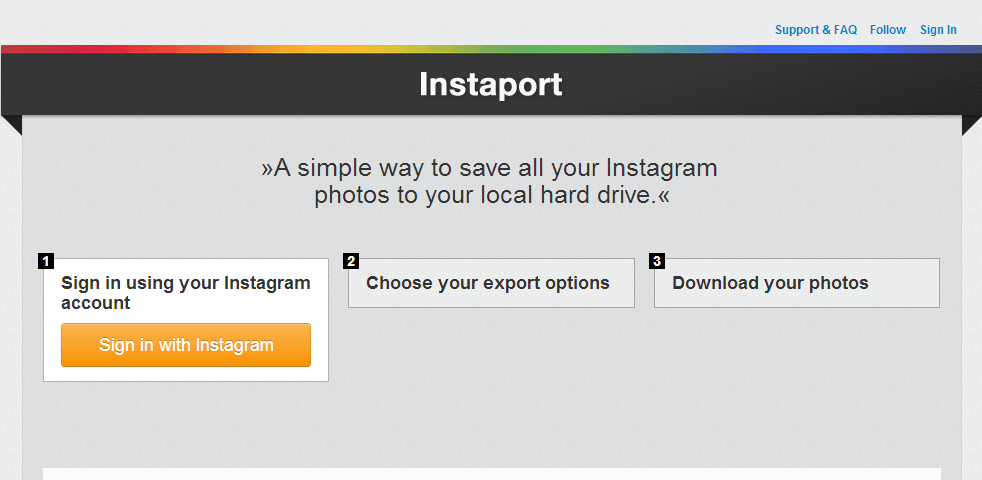
Выше отмечены не единственные сервисы для сохранения фото из Инстаграм. Но важно помнить, что для подобных действий лучше пользоваться проверенными сайтами, чтобы не потерять доступ к аккаунту социальной сети. Если не требуется массовая загрузка фотографий, можно воспользоваться сайтами, которые загружают фото на компьютер с соответствующей ссылки из Инстаграм без авторизации.
Расширения и плагины для сохранения фото из Инстаграм
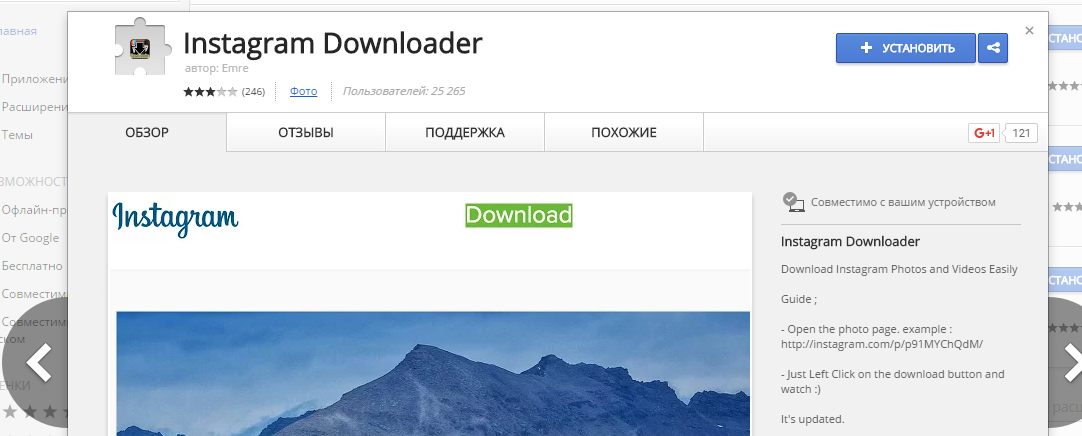
Многие браузеры поддерживают установку расширений, которые можно скачать как со сторонних сайтов, так и из официальных магазинов. Можно найти массу расширений для Instagram, которые позволяют обрабатывать фотографии на компьютере при помощи собственных инструментов, а после загружать их в социальную сеть. Большинство расширений для браузеров, использующиеся для работы с Instagram, в том числе позволяют сохранять фотографии из социальной сети на компьютер.
Обратите внимание: Устанавливайте расширения, которые имеют высокий рейтинг от пользователей и хорошо себя зарекомендовали.
Сохраняем фото из Instagram на компьютер
8 февраля 2018 Опубликовано в разделах: Работа с соцсетями. 9787

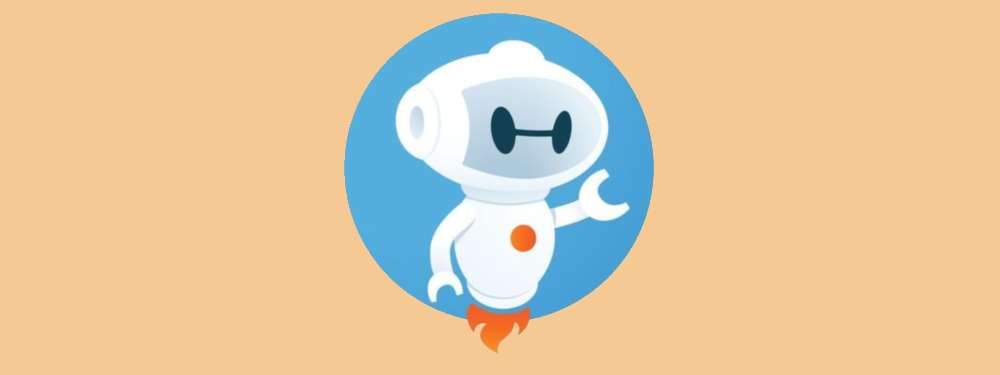
Инстаграм является одной из наиболее популярных социальных сетей. С его помощью можно делиться с другими пользователями памятными фотографиями и видео, записывать короткие Stories и многое другое. Сегодня данная сеть выступает не только средством общения и коммуникации между людьми, но и площадкой для ведения и развития бизнеса.
Кто-то сидит в Инстаграм для просмотра профилей звезд и прочих медийных личностей, кто-то для того, чтобы оставаться на связи с родными и близкими людьми, а кто-то для раскрутки собственного бренда. Независимо от того, в каких целях используется данная социальная сеть, рано или поздно вы можете захотеть скопировать одну из размещенных в ней публикаций в собственную коллекцию. Существует несколько способов, как сохранить фотографию из Инстаграма на компьютер.
Условно их можно подразделить на три группы:
- Те, что позволяют сохранить пост без использования специальных программ и сторонних сервисов.
- Те, что предполагают предварительную установку плагинов и расширений.
- Те, что требуют использования сторонних ресурсов.
Ниже более подробно о каждом из способов.
- Как сохранять фото из Инстаграма на компьютер, не используя сторонние сервисы и не скачивая специальные программы
- Способ №1. Как сохранять фото из Инстаграма на компьютер через Google Chrome
- Способ №2. Инстаграм: как сохранить фото на компьютер
- Способ №3. Скриншот экрана
- Способ №4. Используем код страницы
- Используем сторонние сервисы
- Плагины, расширения, программы
Как сохранять фото из Инстаграма на компьютер, не используя сторонние сервисы и не скачивая специальные программы
Сохранение картинок из Instagram — довольно затратный по времени процесс, который может потребовать установки специальных расширений или программ. Однако существует ряд альтернативных вариантов скачивания фотоматериалов, которые не требуют от пользователя особых усилий.
Способ №1. Как сохранять фото из Инстаграма на компьютер через Google Chrome
- Откройте стартовую страницу браузера.
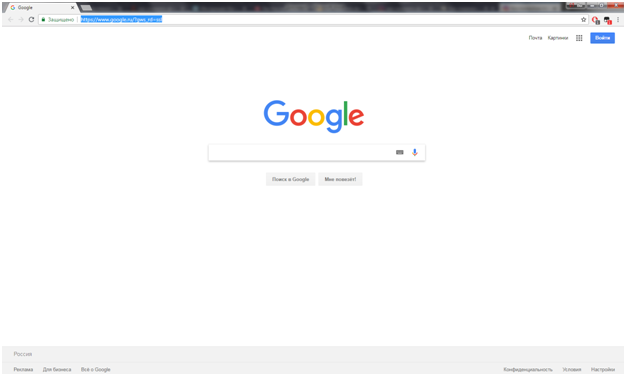
- Вбейте в адресную строку ссылку заинтересовавшей вас публикации и нажмите на кнопку Enter.
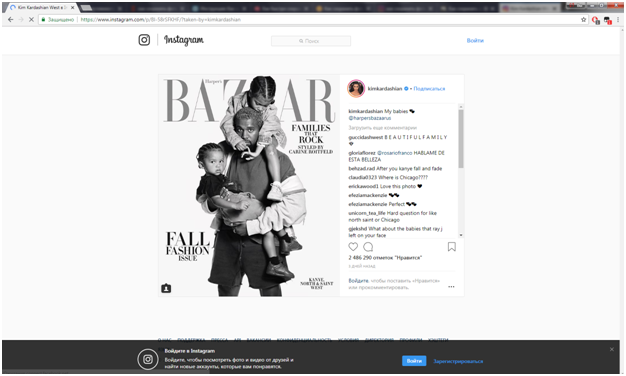
- Одновременно зажмите две клавиши: Ctrl и U — откроется дополнительное окошко.
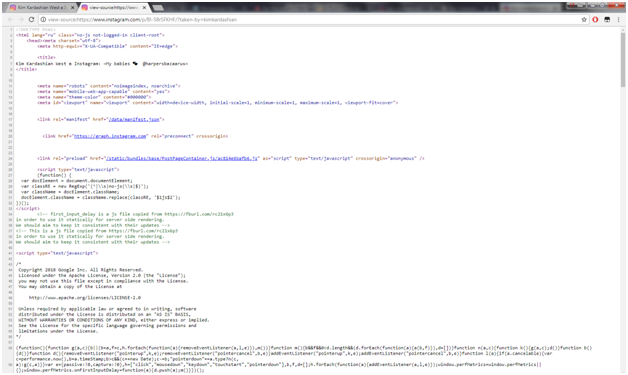
- Перейдя в режим HTML-разметок, зажмите клавиши Ctrl и F. Это позволит начать поиск по ключевому запросу — «og:image».
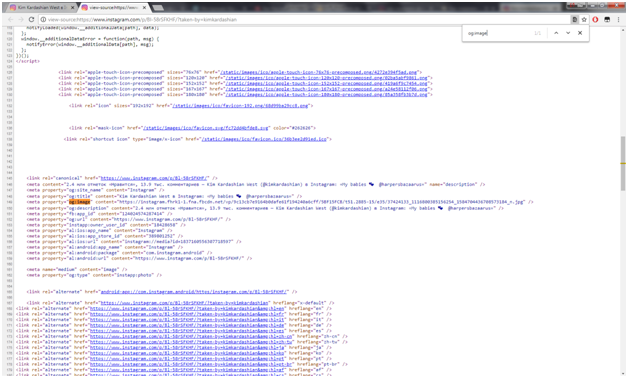
- В строчке, содержащей данный ключ, будет размещена ссылка на фотографию. Откройте ее в новой вкладке.
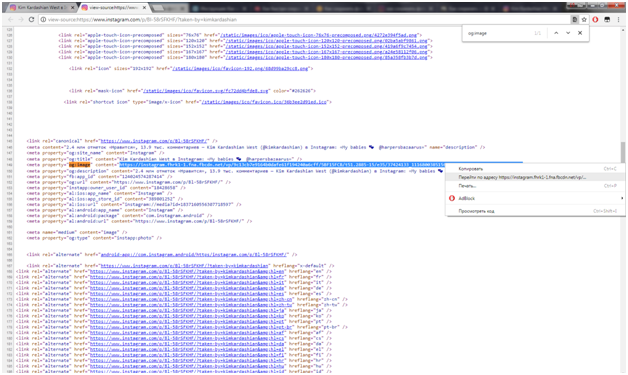
- После проделанных манипуляций вы сможете сохранить изображение посредством стандартного клика правой кнопкой мыши.
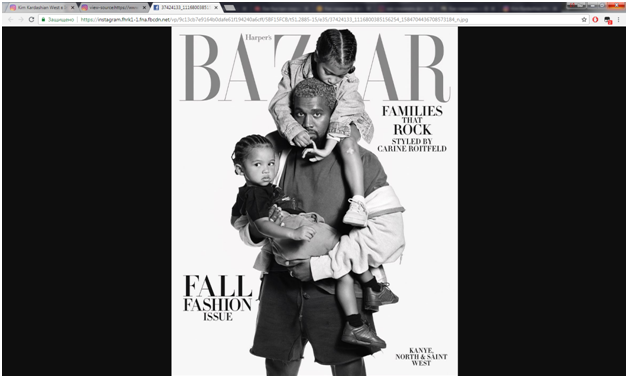
Способ №2. Инстаграм: как сохранить фото на компьютер
- 1.Откройте страницу с понравившимся изображением в любом браузере.
- В конец адресной строки вбейте ключ «media?size=l», не удаляя при этом существующих символов. Например, ссылка на понравившуюся картинку — https://www.instagram.com/p/BmBexwsnMkW/?taken-by=gigihadid
- После проделанной манипуляции в адресной строке должно появиться следующее — https://www.instagram.com/p/BmBexwsnMkW/?taken-by=gigihadidmedia?size=l .
- Перейдя по новой ссылке, вы попадете на страницу с фотографией, сохранить которую можно будет путем стандартного клика правой кнопкой мышки.
Способ №3. Скриншот экрана
Этот вариант сохранения фото подходит для самых ленивых пользователей. Все, что от них требуется, — это перейти на страницу с понравившейся публикацией и нажать клавишу «Print Screen». Далее следует открыть стандартную программу Paint и кликнуть по кнопке «Вставить» либо зажать сочетание клавиш Ctrl и V.
Снимок экрана вашего монитора отобразится в программе. Обрежьте лишнее, сохранив исходное изображение, используя набор инструментов от Paint.
Способ №4. Используем код страницы
- Откройте страницу Instagram с нужным постом.
- Кликните по нему правой кнопкой мыши.
- В контекстном меню укажите строчку «Посмотреть код страницы».
- Автоматически перейдя в новую вкладку, одновременно зажмите две клавиши Ctrl и F и введите запрос — jpg.
Результатом поиска станет ссылка на скачивание.
Используем сторонние сервисы
Сегодня десятки сайтов предлагают свою помощь в сохранении фотографий из Instagram. Некоторые из них позволяют только скачивать понравившиеся публикации на компьютер, другие же могут полностью заменить социальную сеть. Так, например, ресурс Webbygram — является чем-то вроде альтернативной версии Instagram. Пользователь может авторизироваться в системе под своим инстаграмовским логином и затем получить полный доступ к опциям социальной сети: лайкать понравившиеся посты, делиться собственными фото и видео, подписываться на интересные аккаунты и т.д.
Ниже представлена пошаговая инструкция, как сохранить фотку из Инстаграма на компьютер, используя Webbygram:
- Перейдите на официальный сайт — https://webbygram.com/
- Войдите в свой профиль, нажав на кнопку «Sign on with Instagram».
- После авторизации вы сможете свободно сохранять фотографии.
Сервисы, аналогичные Webby Gram:
- Zasasa.com;
- SaveFromInsta;
- Instagrabbr.com;
- 4k stogram.
Создателями Webbygram был разработан сервис Instaport. С его помощью вы также сможете скачать на компьютер любые понравившиеся публикации. Главное отличие Instaport от Webbygram заключается в алгоритме скачивания. Так, используя новый сервис, вы сможете загрузить не одну, а сразу несколько фотографий одновременно.
Как пользоваться Instaport:
- Перейдите по адресу instaport.me.
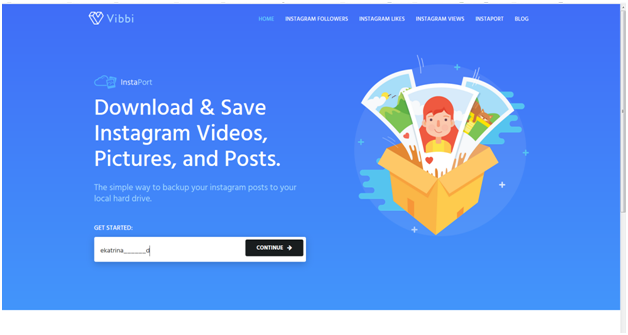
- Авторизуйтесь в системе, введя свой логин и пароль от аккаунта в Инстаграм.
- Настройте параметры экспорта постов (сохранения на компьютер).
- Активируйте загрузку, нажав на кнопку «Download your photos».
Как настраивать экспорт публикаций? Достаточно поставить галочки напротив подходящих опций: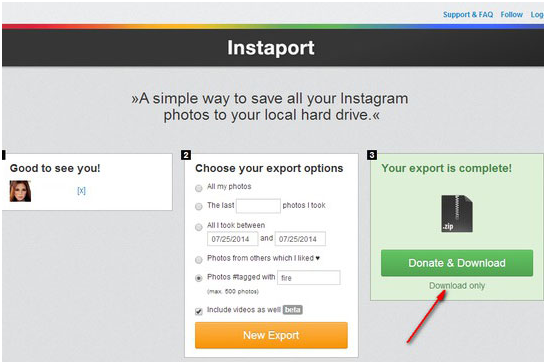
- Все мои фото.
- Последние (…) фотографии, что я выложил — здесь необходимо указать число.
- Все, что я выложил в период (…) — указать конкретные даты.
- Фото других пользователей, которые я оценил.
- Фото с определенным хештегом.
Помимо Instaport, также есть сервис Instamagnet. Он обладает тем же функционалом, позволяет скачивать картинки, согласно заданным параметрам экспорта.
Плагины, расширения, программы
Вы можете установить в свой браузер специальные расширения, которые позволят сохранять фото из Instagram на компьютер без особых усилий. Среди наиболее популярных можно выделить:
- Instag Downloader — идеально подходит для браузера Google Chrome.
- Instagram Downloader — сочетается с Opera.
- InstaDown — корректно работает в Mozilla.
После установки расширений в компьютерной версии социальной сети появятся дополнительные кнопки, предназначенные для скачивания фото- и видеоматериалов.

Когда бренд интересен подписчикам.
Когда ваш контент нравится.
Когда про вас не забывают.
Когда ваш сайт посещают.
Как сохранить фото из Инстаграм: пошаговая инструкция


Доброго дня вам мои подписчики. Буквально на днях мне попалась интересная картинка в инстаграм, а как скачать не понятно. Вот я и решил, может не я одни такой и кому-то тоже будет интересно, как сохранить фото из Инстаграм.
Но перед тем, как начать разбор новой темы, хочу предложить вам посмотреть статью о создании вечных сторис. Прочитайте и возвращайтесь назад.
А сейчас переходим к рассмотрению темы нашего урока.
Как сохранить фото из Инстаграма на пк с помощью сторонних сервисов
Первым способом, которым я хочу с вами поделиться, является сервис iGrab.ru.
Как показала практика, он является самым простым для скачивания фотографии из инстаграм.
Во-первых, начинаем процесс с авторизации в инстаграм, которая необходима для того, чтобы получить ссылку на понравившуюся фотографию.

Во-вторых, для работы социальная сеть нам больше не понадобится, так как все манипуляции будут проводиться на стороннем сайте. Для этого запускается браузер на персональном компьютере, и переходим на сайт iGrab, где будет происходить великое колдунство.
В-третьих, в открывшемся окне мы видим графу, предназначенную для ссылки, которую мы уже скопировали. Для того чтобы вставить ссылку кликаем на поле правой кнопкой мыши и выбираем пункт «Вставить». Затем запускаем процесс поиска, нажав на кнопку «Найти».

Когда система закончит все действия нам будет показана фотография, и под ней мы увидим кнопку «Скачать».

Смело нажимаем на нее.
При этом запустится стандартный процесс скачивания, и фотография переместится в папку «Загрузка» на жестком диске вашего компьютера.

Вот и все. Очень простые действия позволяют скачать изображение из инстаграм и не затратить на это много времени.
Еще одним сервисом предоставляющим возможность скачать фото из социальной сети является такая площадка как DownloadGram .

Как и в предыдущем случае, нам необходимо иметь ссылку на фото. Далее переходим на сайт DownloadGram. Вставляем в предоставленное поле ссылку и нажимаем скачать, после чего останется только сохранить картинку на жестком диске.
Применяем функцию снимка экрана
Следующая возможность любоваться сохраненным фото из инстаграма будет такая возможность современных компьютеров как скриншот.
Это один из простых способов, но нельзя назвать его по-настоящему правильным, так как страдает качество изображения.
На компьютере есть два метода как сделать скриншот:
- Во-первых, стандартные возможности Windows.
- Во-вторых, кнопка Print Screen.
Первый способ является наиболее удобным для выполнения. Для этого мы открываем сайт инстаграм из браузера компьютера, где будет отображаться понравившийся снимок.

Далее мы открываем строку поиска Windows, в которой должны написать без кавычек слово «Ножницы» и выбираем найденный результат.

Это действие приведет нас к небольшой панели, с которой мы и будем работать.

Теперь мы должны зажать кнопку мыши и обвести область, в которую должен попасть контур нашего рисунка, а отпускание кнопки мыши приведет к открытию скриншота в редакторе.
Теперь осталось сохранить его на своем жестком диске, нажав на иконку дискеты.

Второй вариант требует открытия стандартного программного обеспечения Paint.
Для начала находим нужную нам фотографию. Для примера возьмем туже самую, которую мы скачивали ранее.

Теперь на клавиатуре находим клавишу «PrtScr» и нажимаем на нее, не раздумывая. Теперь открываем Paint, так как нам необходимо обрезать изображение по контуру, ведь мы скопировали экран полностью.
После запуска программы нажимаем комбинацию клавиш «Ctrl» + «V», и на рабочем поле программы появится скопированное нами изображение.
Далее нам необходимо обрисовать изображение по контуру.

Затем нажимаем правой кнопкой мыши по выделенной области, в выпавшем меню выбираем копировать и, выполнив создание нового документа, вставляем его туда сочетанием клавиш «Ctrl» + «V».
Перед сохранением необходимо подогнать размер.

Все, теперь нажимаем на ярлык дискеты и сохраняем на жесткий диск. Еще раз хочу повторить, что такой способ должен применяться в последнюю очередь, если не помогли никакие другие.
Способ для продвинутых пользователей ПК
Этот метод в любой ситуации будет очень актуальным.
Во-первых, заходим в инстаграм нажимаем на правую кнопку мыши, на строку «Просмотр кода страницы» или можно нажать на клавиатуре комбинацию клавиш Ctrl+U, чтобы увидеть на экране исходный html код.

Во-вторых, открываем строку поиска, нажав Ctrl+F, и вставляем в нее скопированную ссылку.
Это действие позволит найти прямую ссылку на нее, которую нужно скопировать вплоть до разрешения .jpg и вставить в строку браузера.
В-третьих, в новой вкладке откроется заинтересовавшая нас фотография. Теперь останется нажать «Сохранить как», что позволит разместить ее на нашем компьютере.
Как сохранить фото из Инстаграм в галерею на андроид
Одним из способов сохранения фотографий из инстаграм является бот в телеграм и не важно, на какой операционной системе работает ваш телефон.
Для скачивания фото получаем ссылку на нее через браузер или приложение. Для этого нажимаем на три точки рядом с выбранной фотографией и выбираем пункт «Копировать ссылку».
Теперь заходим в свой аккаунт телеграм и пересылаем данную ссылку самому себе. После чего она появится в «Saved Messages».

После всех вышеперечисленных манипуляций необходимо зафиксировать палец на фото. Если их несколько внизу появится карусель, в которой можно выбрать одно.
Заключение
Вот мы и рассмотрели способы, как сохранить фото из Инстаграм на компьютер. Хочу вам дать совет, перед загрузкой обновите свой антивирус до последней версии. Мало ли какая зараза может попасться в загружаемом файле.
Используйте скачанные картинки, только для личных целей. Ведь все что загружено в инстаграм являются авторской собственностью владельца аккаунта.
Вот и все что я вам хотел рассказать на сегодня. Скоро будет еще одна часть данной статьи. В которой мы подробно рассмотрим загрузку картинок из инстаграм через мобильный телефон.












